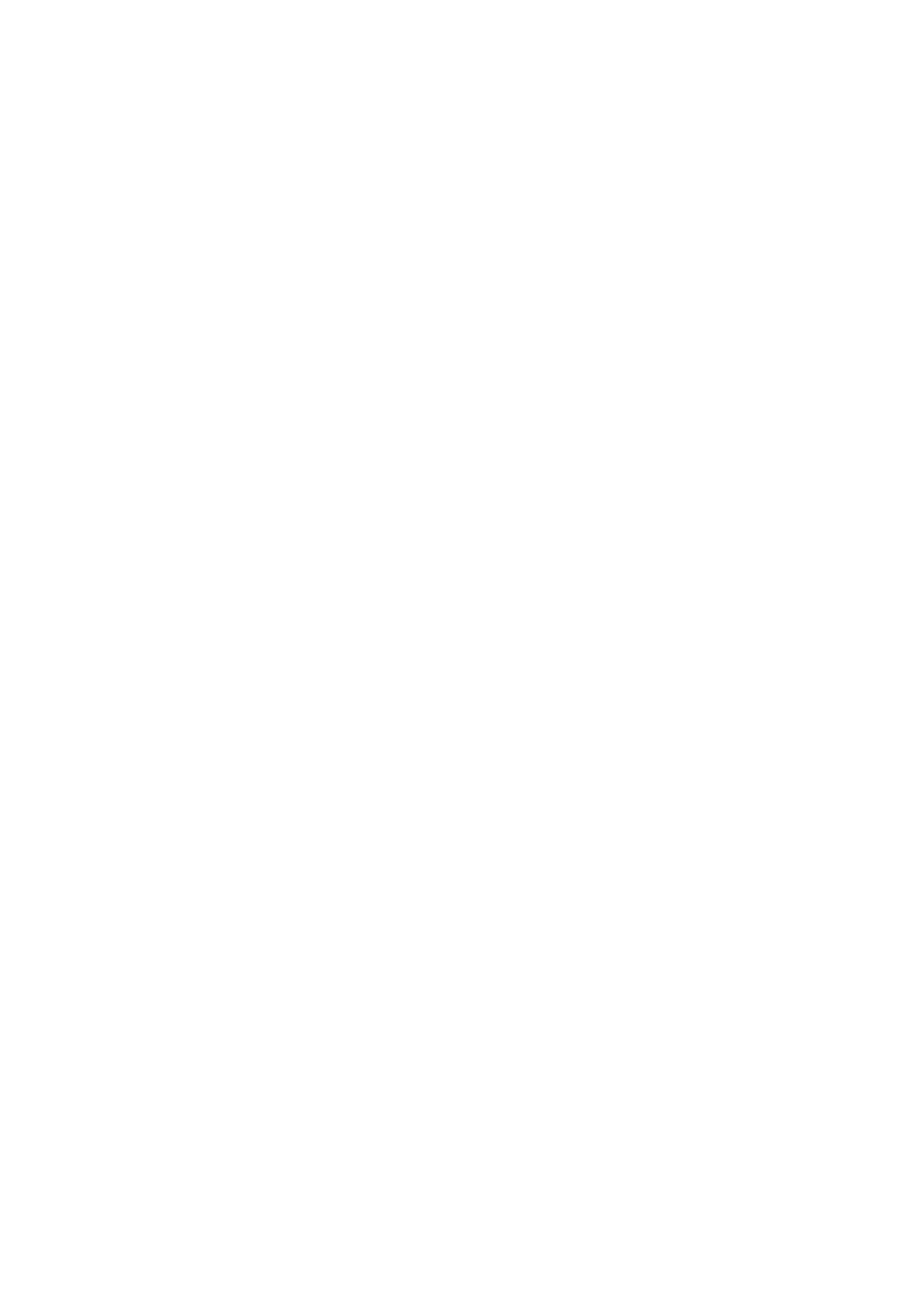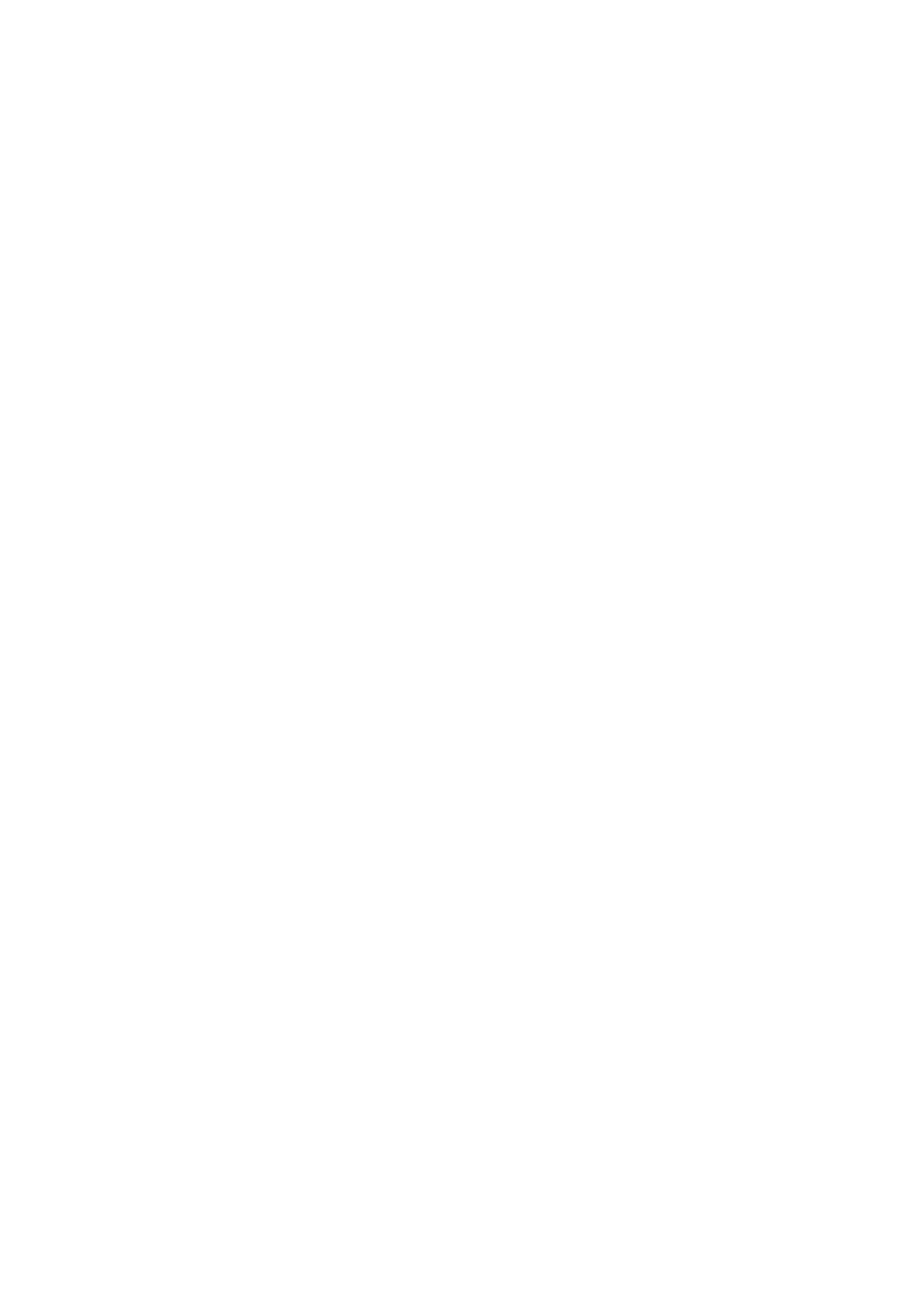
Eingabe/Ausgabe-Platine...................................................................................................................................................27
Entfernen der Eingabe/Ausgabe-Platine....................................................................................................................27
Einbauen der Eingabe/Ausgabe-Platine..................................................................................................................... 29
Touchpad..............................................................................................................................................................................30
Entfernen des Touchpads............................................................................................................................................ 30
Installieren des Touchpads........................................................................................................................................... 32
Bildschirmbaugruppe...........................................................................................................................................................32
Entfernen der Bildschirmbaugruppe............................................................................................................................32
Einbauen der Bildschirmbaugruppe.............................................................................................................................35
Bildschirm............................................................................................................................................................................. 35
Entfernen des Bildschirms............................................................................................................................................35
Einbauen des Bildschirms............................................................................................................................................. 36
Bildschirmscharniere........................................................................................................................................................... 37
Entfernen der Bildschirmscharniere............................................................................................................................ 37
Einbauen der Bildschirmscharniere..............................................................................................................................37
Bildschirmabdeckung.......................................................................................................................................................... 38
Entfernen der Bildschirmabdeckung........................................................................................................................... 38
Einbauen der Bildschirmabdeckung.............................................................................................................................40
Kamera..................................................................................................................................................................................40
Entfernen der Kamera...................................................................................................................................................40
Einbauen der Kamera.....................................................................................................................................................41
Bildschirmkabel (eDP)......................................................................................................................................................... 41
Entfernen des Bildschirmkabels....................................................................................................................................41
Einbauen des Bildschirmkabels.................................................................................................................................... 42
Netzanschluss-Port.............................................................................................................................................................43
Entfernen des Netzanschlusses.................................................................................................................................. 43
Installieren des Netzanschlusses................................................................................................................................. 43
Systemplatine.......................................................................................................................................................................44
Entfernen der Systemplatine....................................................................................................................................... 44
Einbauen der Systemplatine......................................................................................................................................... 47
Handballenauflage................................................................................................................................................................47
Entfernen der Handballenstütze..................................................................................................................................47
Einbauen der Handballenstütze................................................................................................................................... 48
Kapitel 3: Technologie und Komponenten........................................................................................ 49
Netzadapter......................................................................................................................................................................... 49
Prozessoren......................................................................................................................................................................... 49
Skylake Prozessor............................................................................................................................................................... 49
Bestimmen des Prozessors bei Windows 10.................................................................................................................... 51
Überprüfen der Prozessornutzung im Task-Manager.....................................................................................................51
Überprüfen der Prozessornutzung im Ressourcenmonitor........................................................................................... 52
Herunterladen des Chipsatz-Treibers.........................................................................................................................52
Chipsätze..............................................................................................................................................................................52
Bestimmen des Chipsatzes im Geräte-Manager bei Windows 10...........................................................................53
Grafikoptionen..................................................................................................................................................................... 53
Herunterladen von Treibern...............................................................................................................................................53
Bestimmen des Bildschirmadapters.................................................................................................................................. 54
Ändern der Bildschirmauflösung........................................................................................................................................54
Drehen des Bildschirms...................................................................................................................................................... 54
Anzeigeoptionen..................................................................................................................................................................55
4
Inhaltsverzeichnis